Como Criar Arquivo Phpinfo e Verificar Informações de PHP
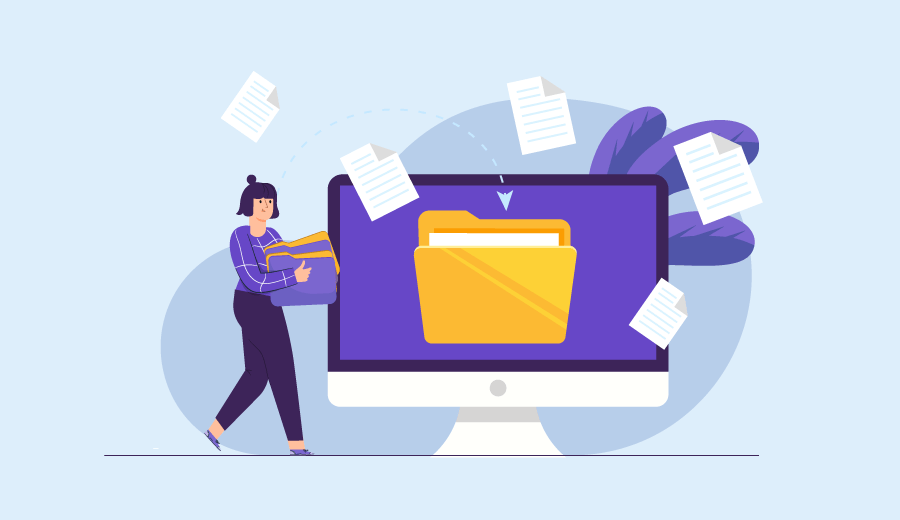
Qualquer software que você deseja executar em seu servidor tem seus próprios parâmetros que devem ser atendidos. Por exemplo, o WordPress requer uma versão mínima do PHP 5.2.4. Dependendo da configuração do servidor, algumas configurações do PHP podem ser alteradas e algumas delas não podem, no entanto, todas elas podem ser encontradas em um arquivo phpinfo
Este tutorial explica como verificar as informações do PHP de sua conta de hospedagem usando as ferramentas fornecidas no painel de controle ou criando um arquivo phpinfo. Em ambos os casos, seremos capazes de verificar quais módulos PHP são habilitados no servidor e quais são seus valores.
Isso também será útil ao procurar as limitações de sua conta de hospedagem, como max_execution_time, memory_limit, post_max_size e outros.
Conteúdo
O que você precisa?
Antes de começar este guia, você precisará do seguinte:
- Acesso ao painel de controle de hospedagem ou à conta FTP
Opção 1 – Verificando as informações do PHP através do painel de controle da hospedagem
Na Hostinger, as informações do PHP da conta podem ser facilmente verificadas usando a seção PHP Info. Isso é realmente conveniente, pois não há necessidade de criar arquivos adicionais em sua conta de hospedagem. A área PHP Info pode ser encontrada na categoria Avançado do painel.
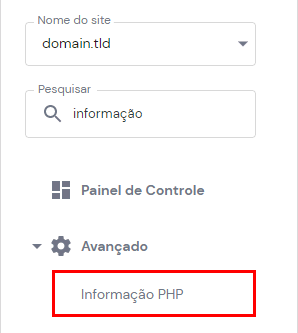
Depois disso, você será encaminhado para a tela onde todas as informações sobre sua versão, módulos e valores atuais do PHP serão apresentadas. Para ver configurações extras, você precisará rolar para baixo. No caso de você desejar encontrar dados sobre um módulo ou função específica, você pode usar o comando CTRL + F para abrir uma caixa de pesquisa dentro do seu navegador.
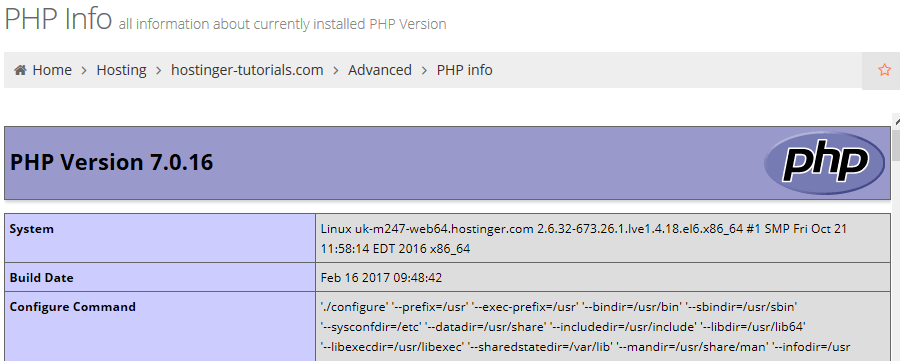
Parabéns! Agora você aprendeu como acessar seu phpinfo usando uma ferramenta do painel de hospedagem..
Opção 2 — Verificar as informações do PHP criando um arquivo phpinfo.php
Caso sua plataforma de hospedagem não tenha o recurso apresentado na opção 1, não se preocupe. É possível ter o mesmo resultado, criando um arquivo especial dentro de sua conta de hospedagem. O seguinte arquivo também apresentará tudo sobre sua versão do PHP e será acessível através de um navegador
Passo 2.1 — Criando o arquivo phpinfo
Existem algumas maneiras de criar o arquivo phpinfo. Neste tutorial vamos mostrar como fazer isso usando o Gerenciador de Arquivos, no entanto, o mesmo resultado pode ser alcançado criando o arquivo em seu computador local e enviá-lo para o servidor mais tarde com a ajuda do cliente FTP.
Continue acessando o painel de controle de hospedagem e abra o Gerenciador de Arquivos. Clique no botão Arquivo para criar um novo arquivo.
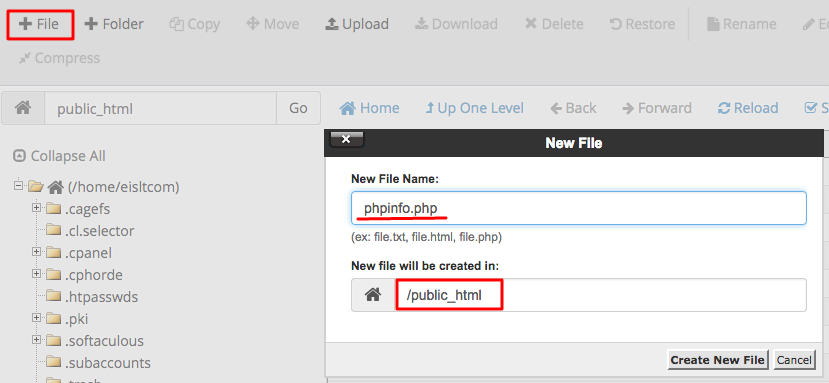
No campo Nome do novo arquivo digite phpinfo.php. No segundo campo, você pode especificar a pasta onde deseja armazenar o arquivo. Na maioria dos casos, você pode entrar /public_html aqui. Desta forma o arquivo será criado no diretório do seu site raiz.
Quando terminar, pressione o botão Criar novo arquivo.
Passo 2.2 — Edição do arquivo
Nesta etapa você já deve ter um arquivo em branco chamado phpinfo.php no diretório public_html. Agora selecione-o e aperte o botão Editar para editar seu conteúdo.
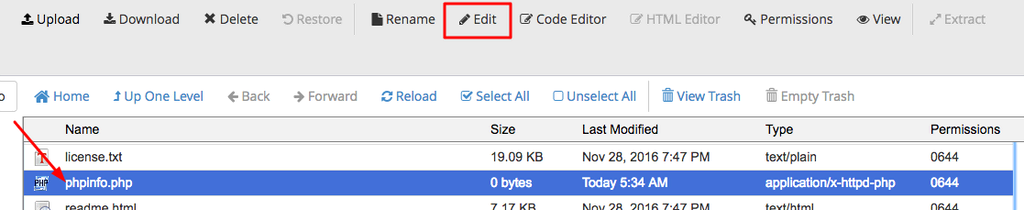
Agora copie o seguinte código e cole-o no editor de texto.
<?php phpinfo(); ?>
Quando terminar, pressione o botão Salvar alterações.

É isso, você criou com êxito um arquivo PHP que irá produzir configurações de ambiente PHP. Conforme mencionado anteriormente, o mesmo resultado pode ser obtido usando um cliente FTP:
- Use qualquer editor de texto e crie um arquivo chamado phpinfo.php no seu computador.
- Edite o arquivo e digite o seguinte código:
<?php phpinfo(); ?>
3. Faça o upload do arquivo com um cliente FTP para a pasta public_html.
Passo 2.3 — Verificar as informações do PHP no navegador
Se você seguiu este tutorial seu arquivo PHP deve ser colocado no diretório public_html e chamado phpinfo.php o que significa que deve ser possível acessar este arquivo adicionando /phpinfo.php no final do seu nome de domínio na barra de endereços do navegador. Por exemplo: http://seudominio/phpinfo.php
Você deve ver uma visão semelhante quando um arquivo é acessado através do navegador:
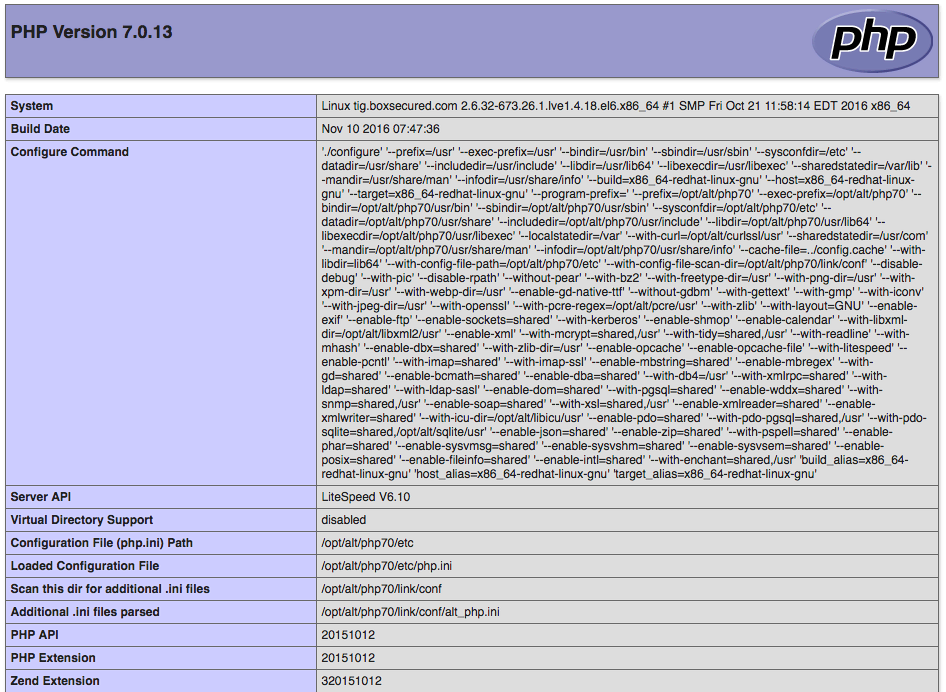
Nesta página você pode ver todas as configurações de ambiente PHP. Caso você queira procurar um comando específico, o comando CTRL+F pode ser de grande ajuda.
Conclusão
Ao terminar este tutorial você aprendeu a criar arquivos phpinfo e verificar as configurações do ambiente PHP. Estas informações são úteis se você quiser verificar sua configuração de hospedagem ou executar o software que requer módulos PHP específicos instalados.

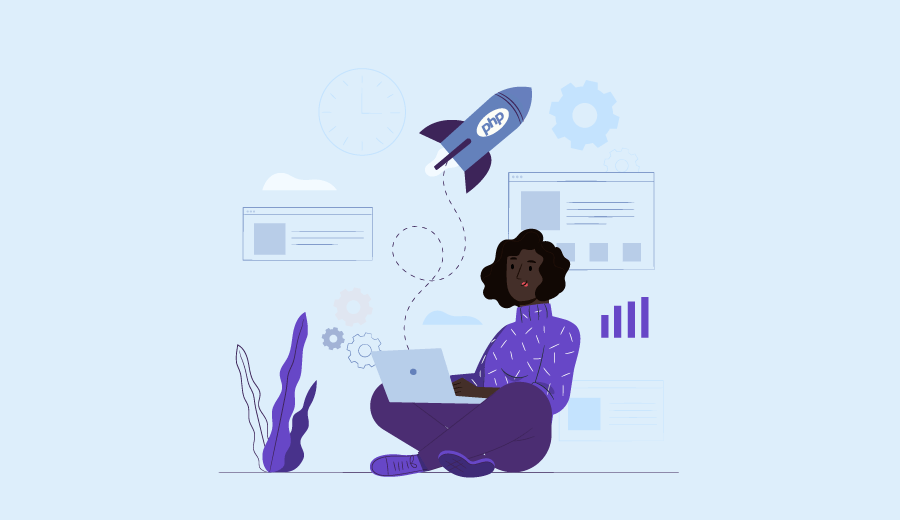
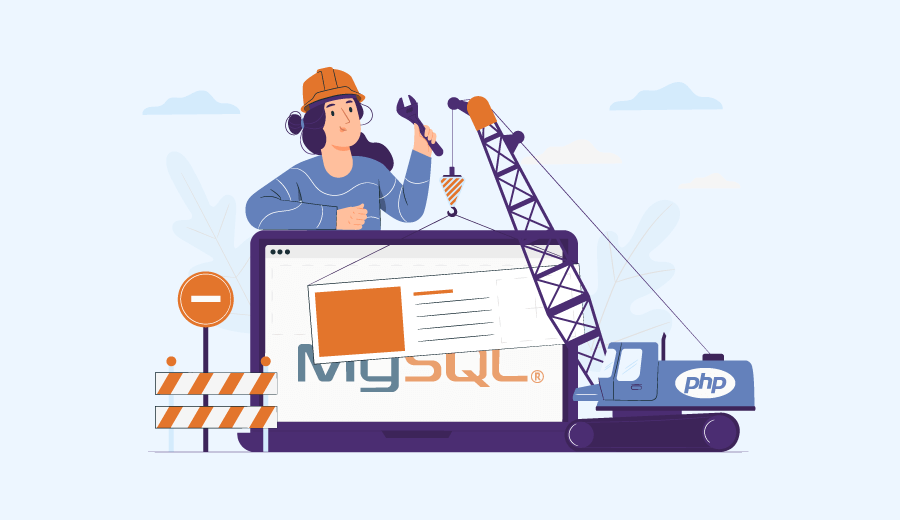
Comentários
dezembro 05 2017
Muito bom! Só mudar o título para verificar*
dezembro 05 2017
Ops, corrigido! Obrigado pela dica, Lucas!